컴퓨터 부팅이 안 될 때 해결하는 방법
컴퓨터가 부팅되지 않으면 많은 사용자들이 당황스러움을 느끼게 됩니다. 중요한 작업 중에 발생할 경우 더욱 큰 스트레스를 유발하기도 하죠. 하지만 문제를 해결할 수 있는 다양한 방법이 있습니다. 본 포스트에서는 윈도우 10을 기준으로 하여 부팅 문제가 발생했을 때의 해결방법과 예방 팁을 소개하겠습니다.

부팅 문제란?
부팅 문제는 여러 가지 원인으로 인해 발생할 수 있습니다. 가장 일반적인 예로는 하드웨어 결함, 소프트웨어 오류, 전원 문제 등이 있습니다. 부팅이 되지 않을 때는 문제를 정확히 진단하여 적절한 해결 방법을 찾는 것이 중요합니다.
부팅 오류의 주요 원인
- 하드웨어 결함: 하드 드라이브의 손상, 메모리 모듈의 이상 등이 원인이 될 수 있습니다.
- 소프트웨어 문제: 운영 체제가 손상되거나 부팅 관련 파일이 손상된 경우 발생합니다.
- 전원 문제: 전원 공급장치가 제대로 작동하지 않거나 케이블 접속이 불량한 경우입니다.
- 사용자 실수: 시스템 파일을 잘못 삭제하거나 강제로 전원을 끈 경우 오류가 생길 수 있습니다.
문제 진단 및 초기 점검
부팅이 되지 않을 때는 먼저 간단한 점검부터 시작해야 합니다. 아래의 단계를 따라 문제를 진단해 보세요.
- 전원 상태 확인: 전원 버튼을 눌렀을 때 팬이 회전하는지, LED 불빛이 켜지는지를 확인해 보세요.
- 전원 케이블 점검: 전원 케이블이 제대로 꽂혀 있는지 확인하고 다른 전원 소켓에 연결해 보세요.
- 모니터 연결 상태 확인: 컴퓨터와 모니터를 연결하는 케이블이 제대로 연결되어 있는지 점검합니다.
- 외부 장치 제거: USB 장치나 외부 저장 장치 등을 제거한 후 재부팅해봅니다.
부팅 문제 해결 방법
윈도우 복구 환경 진입하기
윈도우 10에서는 부팅 문제를 해결하기 위한 복구 환경을 제공합니다. 아래의 단계를 통해 들어갈 수 있습니다.
- 컴퓨터를 켤 때 F8 키를 반복적으로 누르거나, 부팅 디스크를 이용하여 복구 환경으로 진입합니다.
- ‘문제 해결’ 메뉴를 선택한 후, ‘고급 옵션’에서 ‘시동 복구’를 클릭합니다.
시동 복구 기능 사용하기
시동 복구 기능은 시스템 파일의 문제를 자동으로 진단하고 수정해줍니다. 복구 과정이 완료되면 컴퓨터를 다시 시작해 정상적인 부팅이 이루어지는지 확인합니다.
시스템 복원 활용하기
시동 복구가 실패할 경우, ‘시스템 복원’ 기능을 사용하여 이전의 정상 상태로 돌아갈 수 있습니다. 이 방법은 시스템 파일이나 설정이 정상적으로 작동하던 시점으로 되돌릴 수 있습니다.

명령 프롬프트 이용하기
복구 환경에서 명령 프롬프트를 열고 sfc /scannow 또는 chkdsk 명령어를 실행하여 손상된 파일을 복구할 수 있습니다.
윈도우 재설치 고려하기
위의 방법들이 실패하면, 최후의 수단으로 윈도우를 재설치하는 방법도 고려할 수 있습니다. 단, 이 과정에서는 데이터 백업이 필요합니다.
부팅 문제 예방을 위한 팁
- 정기적인 데이터 백업: 중요한 파일은 항상 외부 저장장치나 클라우드에 백업해 두세요.
- 안정적인 드라이버 업데이트: 드라이버는 반드시 공식 웹사이트를 통해 최신 버전으로 유지해 주세요.
- 악성코드 예방: 신뢰할 수 있는 보안 소프트웨어를 설치하고 정기적으로 점검받아야 합니다.
- 정전 대비: UPS(무정전 전원 장치)를 사용하여 전원 차단으로 인한 시스템 손상을 예방할 수 있습니다.
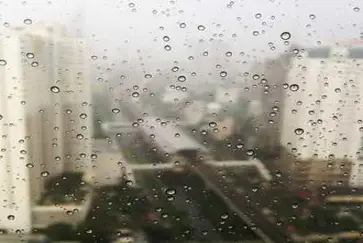
결론
부팅 문제는 여러 원인으로 인해 발생할 수 있지만, 침착함을 유지하며 단계별로 문제를 진단하고 해결해 나가는 것이 중요합니다. 또한, 예방 조치를 취하여 다시는 같은 문제가 발생하지 않도록 하는 것이 필요합니다. 이 글이 여러분의 컴퓨터 부팅 문제 해결에 도움이 되기를 바랍니다.
자주 물으시는 질문
컴퓨터가 부팅되지 않을 때 초기 점검해야 할 것은 무엇인가요?
부팅 문제 발생 시 전원 상태, 케이블 연결 및 모니터 상태를 확인하는 것이 중요합니다. 팬이 회전하는지, LED가 켜지는지 체크해 보세요.
부팅 오류의 원인은 어떤 것들이 있나요?
부팅 문제가 생기는 이유는 다양합니다. 하드웨어 결함, 운영 체제 손상, 전원 문제, 사용자 실수 등이 주요 원인으로 꼽힙니다.
시동 복구 기능은 어떻게 사용하나요?
윈도우 10에서는 F8 키를 누르거나, 부팅 디스크를 통해 복구 환경에 들어간 후, 문제 해결 메뉴에서 ‘시동 복구’를 선택하면 됩니다.
시스템 복원은 무엇이고 어떻게 활용하나요?
시스템 복원은 컴퓨터를 이전의 정상 상태로 되돌릴 수 있는 기능입니다. 복구 환경에서 ‘시스템 복원’ 옵션을 선택하면 사용할 수 있습니다.
부팅 문제 예방을 위해 무엇을 할 수 있나요?
정기적인 데이터 백업을 하고, 드라이버와 소프트웨어를 최신 상태로 유지하는 것이 중요합니다. 또한, 악성코드 예방과 전원 차단에 대비하는 것도 도움이 됩니다.